木质字
来源:站酷
作者:米饭工作室
学习:7087人次
1.找一张分辨率较高的木纹图片。
2.在新建的画板中使用圆角矩形工具,设置较大的半径值,我这里设置的是40,主要是要画出下面这个手指饼干的形状即可。

3.将之前存储的木纹图片调出,木纹图层在刚才建立的形状的上方,使用之前教过的星空字做法蒙版的方法第五步,建立剪切蒙版。
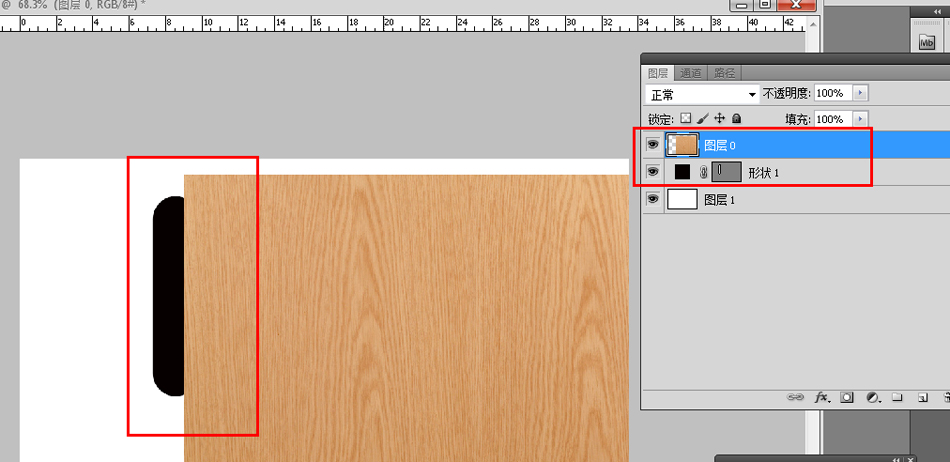
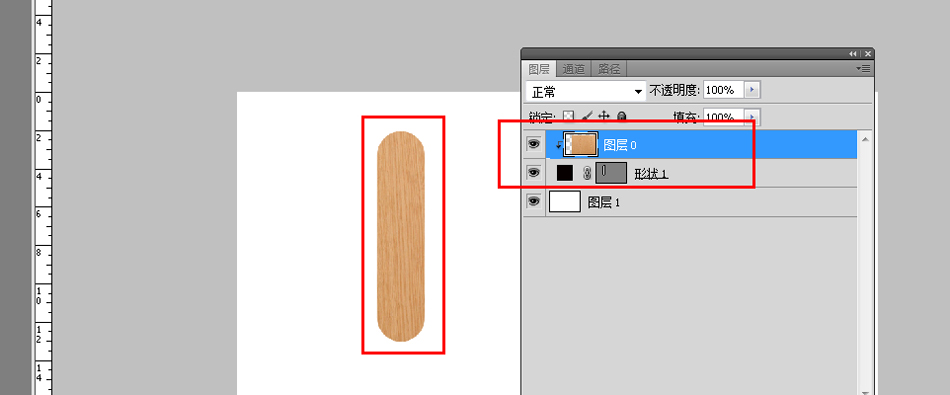
学习 · 提示
关注大神微博加入>>
网友求助,请回答!








